随着科技的不断发展,电脑操作系统也在不断更新换代。Win7系统作为一款广受欢迎的操作系统,很多用户都想在自己的电脑上安装使用。本文将介绍Win7系统的U盘安装教程,让你轻松完成系统的安装。

准备所需材料和工具
1.U盘:容量至少为8GB,空余存储空间充足。
2.Win7系统镜像文件:可从官方网站下载或其他可信渠道获取。
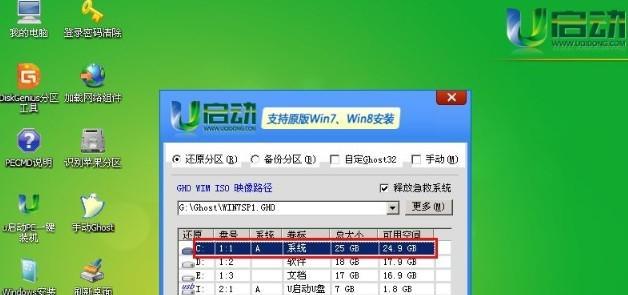
3.电脑:台式机,配置要求满足Win7系统的最低硬件要求。
制作U盘启动盘
1.插入U盘到电脑,并将其中重要数据备份至其他设备,以防数据丢失。
2.打开电脑上的磁盘管理工具,查看U盘的盘符。

3.下载并安装U盘启动盘制作工具,如UltraISO等。
4.打开制作工具,选择“文件”-“打开”,找到Win7系统镜像文件并载入。
5.在工具的菜单栏中选择“启动”-“写入硬盘映像”,选择U盘的盘符,点击“写入”开始制作。
设置电脑开机引导
1.关闭电脑,并将U盘插入电脑。
2.打开电脑的BIOS设置界面,一般通过按下Del、F2或F10键进入。
3.进入BIOS设置界面后,找到“Boot”或“启动顺序”选项。
4.将U盘所在的设备移动至第一启动位置,并保存设置并退出BIOS。
安装Win7系统
1.重启电脑,并按照屏幕上的提示,进入Win7系统安装界面。
2.在安装界面中选择语言、时区和键盘布局等基本设置。
3.点击“安装”按钮,开始安装Win7系统到电脑。
4.在安装过程中,根据提示进行分区设置和系统配置。
5.完成以上步骤后,等待系统自动安装完成。
完成系统安装后的设置
1.安装完成后,系统会自动重启。
2.进入Win7系统登录界面后,根据提示设置用户账号和密码等信息。
3.进入桌面后,打开Windows更新,及时更新系统补丁和驱动程序。
4.安装常用软件和工具,如浏览器、办公软件等。
5.对系统进行个性化设置,如更改壁纸、调整屏幕分辨率等。
注意事项和常见问题解决
1.在制作U盘启动盘时,务必选择正确的U盘盘符,避免误操作导致数据丢失。
2.在设置电脑开机引导时,确保将U盘所在设备移动至第一启动位置,否则无法从U盘启动安装系统。
3.如果在安装过程中遇到安装失败、黑屏、卡顿等问题,可尝试重新制作U盘启动盘,或者检查电脑硬件是否满足Win7系统要求。
4.在使用Win7系统过程中,注意及时更新系统补丁以提高系统安全性。
通过本文的详细教程,你可以轻松地使用U盘安装Win7系统。准备所需材料和工具、制作U盘启动盘、设置电脑开机引导、安装Win7系统以及完成系统安装后的设置都是关键步骤。在操作过程中,务必注意事项和解决常见问题,确保顺利完成系统的安装。希望本文对你有所帮助,祝你安装成功!
























